So entfernen Sie die Google-Suchleiste von einem Android-Startbildschirm
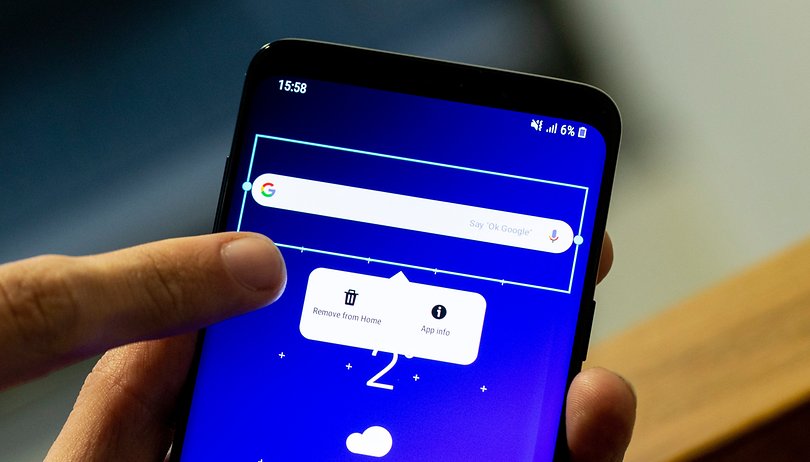
Google hat den Anreiz, Nutzer in ihr Ökosystem einzuschließen. Deshalb sitzt dort die Google-Suchleiste und nimmt Platz auf dem Startbildschirm jedes brandneuen Android-Geräts ein. Wenn Sie die Suchleiste nicht verwenden und sie nur Platz einnimmt, können Sie sie wie folgt entfernen.
Warum die Google-Suchleiste entfernen?
Google möchte, dass sein Assistant-Dienst erfolgreich ist. Daher haben sie das kleine Mikrofonsymbol in ihre Suchleiste eingefügt, in der Hoffnung, dass Sie es dank der praktischen Platzierung verwenden werden. Wenn Sie sich jedoch nicht damit auskennen, ist das Entfernen der Suchleiste auf den meisten Telefonen oft recht einfach, wenn auch nicht ganz offensichtlich.
Der häufigste Grund ist der Platz auf dem Bildschirm: Diese Leiste nimmt Platz ein, der besser genutzt werden könnte, indem App-Symbole oder mehr von Ihrem schicken Hintergrundbild angezeigt werden.
So entfernen Sie die Google-Suchleiste mit einfachen Gesten
Entfernen Sie die Google-Suchleiste auf Stock Android
Das Entfernen der Google-Suchleiste von Stock Android ist auf Googles eigenen Pixel-Geräten nicht möglich. Drücken Sie auf anderen Geräten mit Android 10 und höher lange auf das Widget und ziehen Sie es in den Bereich, in dem es "Entfernen" heißt, und lassen Sie es.
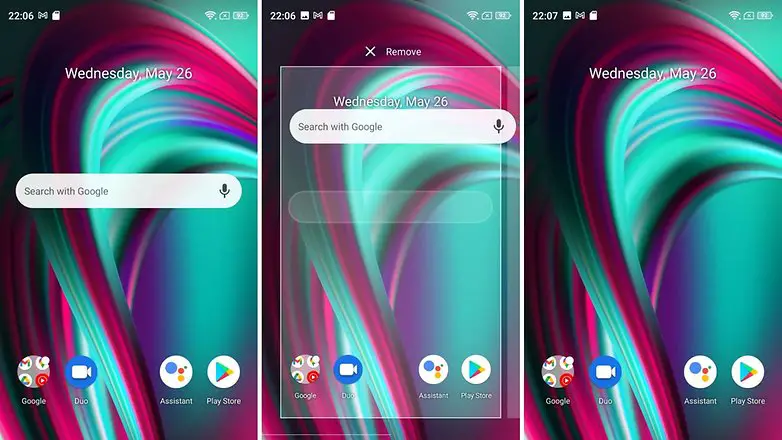
Oft braucht es nur langes Drücken und Ziehen, um sich von der Google-Suchleiste zu verabschieden.
Sehen wir uns nun an, wie Sie das Google-Such-Widget auf Geräten anderer Marken entfernen können, auf denen andere Android-Skins ausgeführt werden
Entfernen Sie die Google-Suchleiste auf Samsung-Geräten
Tippen und halten Sie auf der Google-Suchleiste.
Ein Popup sollte Sie dann auffordern, es zu entfernen.
- Der Vorgang bleibt bei neueren Geräten wie der Samsung Galaxy Note 20- und Galaxy S21-Serie gleich.
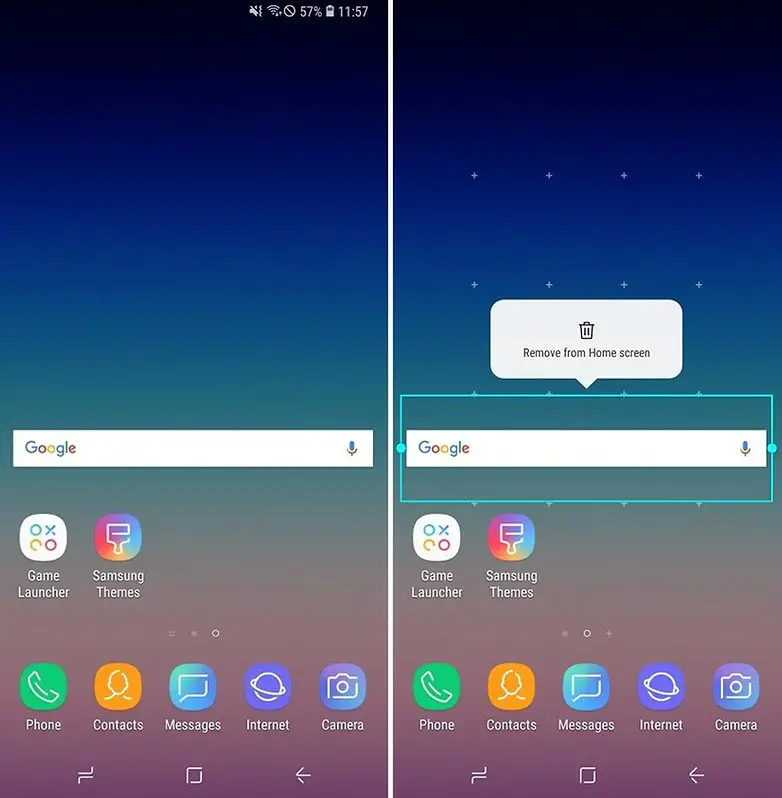
Samsung hat Ihren Hass auf die Suchleiste vorweggenommen. / © NextPit
So rufen Sie den Suchbaron Samsung ab
- Tippen und halten Sie eine leere Stelle auf dem Startbildschirm.
- Tippen Sie im angezeigten Menü auf Widgets .
- Navigieren Sie zum Google App-Ordner und tippen Sie darauf.
- Ziehen Sie die Suchleiste aus dem Ordner an eine geeignete Stelle auf einem Ihrer Startbildschirme und legen Sie sie dort ab.
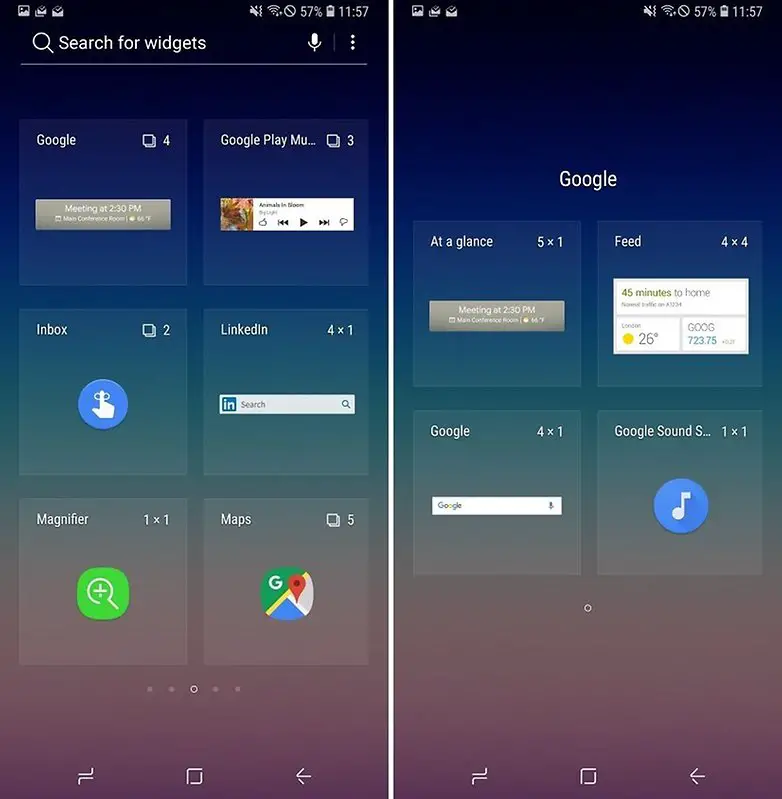
Um es zurückzubringen, überprüfen Sie einfach Google in Ihren Widgets.
Sony-Handys
- Tippen und halten Sie Ihren Startbildschirm. Es erscheint ein neues Menü.
- Oben auf dem Bildschirm befindet sich die Google-Suchleiste. Tippen und halten Sie es und eine Option zum Entfernen wird angezeigt.
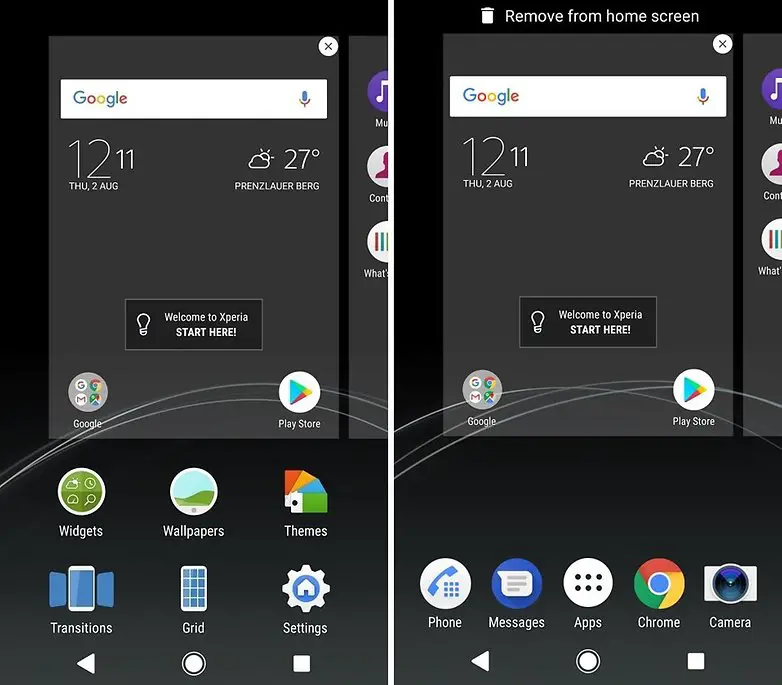
Werfen Sie diese hässliche Suchleiste von Ihrem Sony. / © NextPit
- Tippen Sie auf Ihre Home-Taste oder die Return-Taste.
- Die Google-Suchleiste sollte jetzt ausgeblendet sein.
Wenn Sie die Google-Suchleiste nach dem Entfernen wieder wiederherstellen möchten, tippen und halten Sie einfach erneut Ihren Bildschirm, öffnen Sie Widgets im unteren Menü und wählen Sie Google .
Huawei-Handys
- Gehen Sie zu Ihrem Startbildschirm und halten Sie das Google-Such-Widget gedrückt.
- Ziehen Sie das Widget an den oberen Rand des Bildschirms und über das Symbol und den Text Entfernen .
- Es wird von Ihrem Startbildschirm verschwinden, sobald Sie es loslassen.
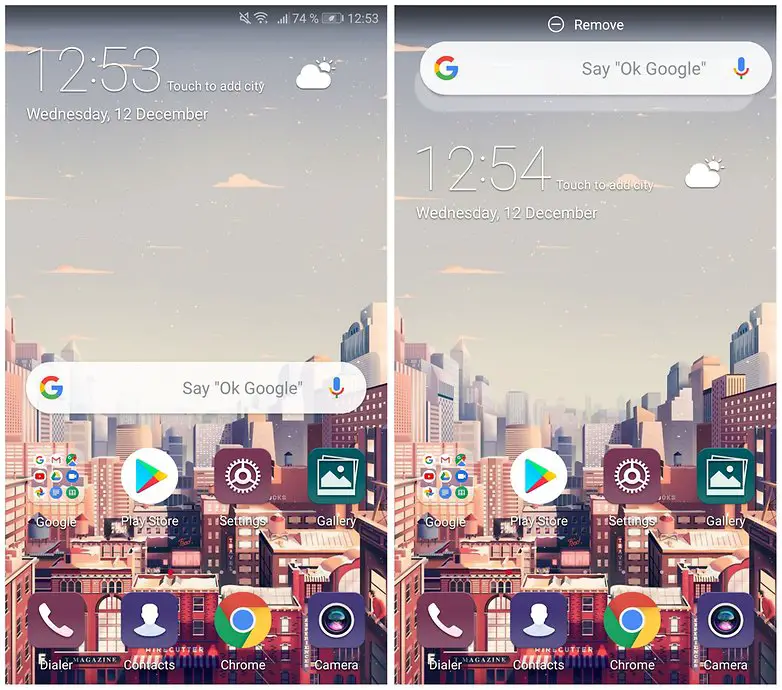
Ziehen Sie das Google-Such-Widget auf die Huawei EMUI und legen Sie es dort ab.
Nutzervorschläge
Es gibt mehr als eine Möglichkeit, ein Problem wie die Google-Suche zu lösen, und unsere Leser haben sich im Kommentarbereich mit einigen hilfreichen Techniken beteiligt. Wir haben sie jetzt zu Ihrer Bequemlichkeit in den Hauptabschnitt des Artikels aufgenommen.
Deaktivieren Sie die Google-App
Bei älteren Android-Versionen vor Android 10 empfiehlt Danielle Furry , die Google-App in den Einstellungen zu deaktivieren. So funktioniert das:
- Öffnen Sie Einstellungen und dann Apps.
- Suchen Sie in der Liste Alle Apps nach Google App oder einfach nur Google , tippen Sie darauf und wählen Sie Deaktivieren.
- Starten Sie Ihr Telefon neu und die Suchleiste sollte verschwunden sein!
Dieser Trick funktioniert jedoch nicht mehr auf Geräten mit Android 10 und höher. Seien Sie jedoch gewarnt, der Google Assistant und die Sprachsuche hängen von der Google-App ab. Das Deaktivieren der Google-App wirkt sich also auch negativ auf abhängige Dienste wie Google Home, Google Lens und Googles Benachrichtigungen zu Wetter und Verkehr aus.
Überprüfen Sie Ihre Einstellungen
Mit freundlicher Genehmigung von Kenneth Cyr , hier ist eine einfache Methode, die für viele funktionieren könnte:
- Drücken Sie auf eine leere Stelle auf Ihrem Startbildschirm.
- Es sollten mehrere Optionen angezeigt werden, einschließlich Einstellungen . Wählen Sie es aus.
- Deaktivieren Sie "Google-Symbolleiste auf dem Startbildschirm anzeigen" oder ähnliches.
So entfernen Sie die Google-Suchleiste mit einem benutzerdefinierten Launcher
Eine weitere einfache Möglichkeit, die Google-Suchleiste loszuwerden, besteht darin, sich einfach einen benutzerdefinierten Launcher wie Nova Launcher oder Apex Launcher zu suchen . Diese können Ihr Android-Gerät vollständig so anpassen, dass es so aussieht und funktioniert, wie Sie es möchten, und Sie können sogar einige Launcher kostenlos erhalten.

Ein benutzerdefinierter Launcher wie Apex (im Bild) kann die Suchleiste verschwinden lassen. /
Custom Launcher von Drittanbietern sind brillante Dinge, und Nova und Apex sind nicht die einzigen da draußen. Wir haben einen umfassenden Leitfaden zu den besten verfügbaren Android-Launchern zusammengestellt , und wir sind uns ziemlich sicher, dass mindestens einer von ihnen Sie begeistern und begeistern wird.
Es sollte beachtet werden, dass die Installation eines benutzerdefinierten Launchers die einzige Möglichkeit ist, die Google-Suchleiste auf den Google-eigenen Pixel- und Pixel 2-Telefonen loszuwerden.
Apex-Launcher
Nova-Werfer
So entfernen Sie die Google-Suchleiste, indem Sie Ihr Telefon rooten
Dies wird diejenigen unter Ihnen nicht überraschen, die von diesem Prozess gehört haben. Wenn Sie Ihr Telefon rooten, können Sie die Google-Suchleiste entfernen. Wenn Sie sich mit Rooting noch nicht auskennen, können Sie sich die vollständige Kontrolle über Ihr Telefon gewähren – auf der „Root“-Ebene.
Ein gerootetes Android ist fast unendlich anpassbar, und sobald Sie Ihr Gerät gerootet haben, können Sie mit fast jedem benutzerdefinierten ROM die Google-Suche-App deinstallieren. Wir haben eine vollständige Anleitung zum Rooten geschrieben , die Ihnen nicht nur erklärt, wie es geht, sondern auch, wie Sie es so sicher wie möglich machen.
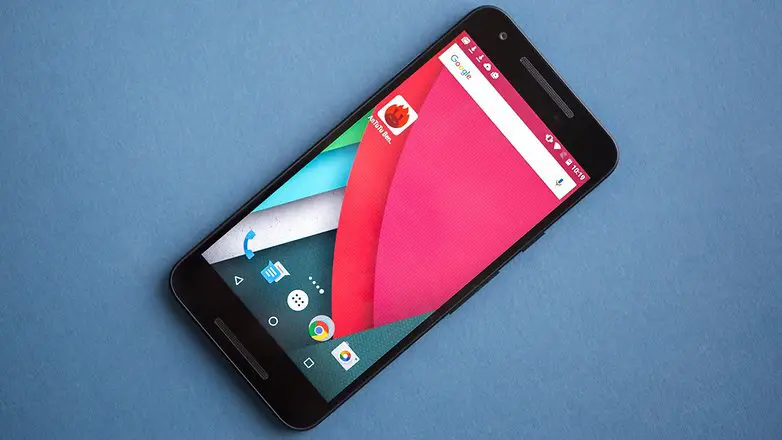
Die Verwendung eines benutzerdefinierten ROMs ist eine drastischere Möglichkeit, die Google-Suche zu entfernen. /
Befürchten Sie, dass durch das Rooten die Garantie auf Ihrem Gerät erlischt? Seien Sie nicht: Wir haben eine umfassende Anleitung zusammengestellt, wie Sie Ihr Android-Gerät rooten können, ohne die Garantie zu verlieren .
Haben Sie die Google-Suche von Ihrem Startbildschirm entfernt? Hat der Prozess Probleme mit dem Telefon verursacht? Teile deine Erfahrungen in den Kommentaren!